Manual de instrucciones ASUS ET2700INTS
Lastmanuals ofrece un servicio comunitario para compartir, de archivos en línea, de búsqueda de documentación relacionada con la utilización de materiales o programas: folleto, instrucciones, folleto de utilización, guía de instalación, manual técnico... ¡NO OLVIDES LEER LAS INSTRUCCIONES ANTES DE COMPRAR!
Si el contenido de este documento corresponde al folleto, instrucciones, lista de instrucción, de instalación o de utilización, al manual, al esquema de montaje o a la guía que compras, no dudes en telecargarlo. Lastmanuals te permite acceder fácilmente a la información de las instrucciones ASUS ET2700INTS. Esperamos que el manual ASUS ET2700INTS te sea útil.
Lastmanuals permite descargar las instrucciones ASUS ET2700INTS.
Puedes descargar las siguientes instrucciones anexas a este producto:
Manual de resumen: instrucciones de uso ASUS ET2700INTS
Las instrucciones detalladas para la utilización aparecen en la Guía del usuario.
[. . . ] PC todo en uno
Manual de usuario
ET2700 Series eries
Español
S6975 Tercera edición V3 Noviembre de 2011
Español
Copyright © 2011 ASUSTeK COMPUTER INC. Todos los derechos reservados.
Ninguna parte de este manual, incluidos los productos y el software descritos en él, se puede reproducir, transmitir, transcribir, almacenar en un sistema de recuperación, ni traducir a ningún idioma, de ninguna forma ni por ningún medio, excepto la documentación que el comprador mantiene como copia de seguridad, sin el permiso por escrito de ASUSTeK COMPUTER, INC. Los productos y nombres corporativos mencionados en este manual pueden ser o no marcas registradas o derechos de propiedad intelectual de sus respectivas compañías y solamente se usan con fines identificativos. Todas las marcas comerciales pertenecen a sus respectivos propietarios. [. . . ] Combinado E-SATA + USB 2. 0 EstepuertopermiteconectarunaunidaddediscoduroSerialATAexterna.
NO inserte un conector diferente al puerto SATA externo.
2
1 2 3 4 5 6 7
E-SATA
3
Puertos USB 3. 0 El puerto Bus Serie Universal (USB, Universal Serial Bus) es compatible con dispositivos USB como teclados, ratones, cámaras y unidades de disco duro. Salida de línea / Conector de salida S/PDIF El conector de salida de línea (3, 5 mm) se utiliza para enviar la señal de salida de audio a los altavoces amplificados. Al utilizar este conector, los altavoces integrados se deshabilitan automáticamente. Conector para auriculares Elconectorparaauricularesestéreo(3, 5mm)seutilizapara enviarlaseñaldesalidadeaudiodelsistemaalosauriculares. Al utilizar este conector, los altavoces integrados se deshabilitan automáticamente. Conector para micrófono El conector de micrófono está diseñado para enchufar un micrófono usado para conferencias de vídeo, narraciones de voz o grabaciones de audio sencillas. Conectar el amplificador de graves (solo para ciertos modelos) Elconectordelamplificadordegravespatentadoseutilizapara conectarelamplificadordegravesdelequipomultifunciónde ASUS. Elamplificadordegravespermitedisfrutardesonidos graves(bajafrecuencia)increíblesenlasaplicacionesmultimedia.
ElconectordelamplificadordegravesSOLAMENTEsepuedeconectar alosamplificadoresdegravesdelequipomultifunciónoadispositivos desonidodeASUS. NOconecteotrosdispositivosenesteconector. Silo hace, eldispositivopuederesultardañado.
4
5
6
7
8
9
PC todo en uno ET2700 Series
19
Español
Consulte el siguiente diagrama para identificar los componentes de este lado del sistema.
PC todo en uno
8
Unidad óptica La unidad óptica integrada admite discos compactos (CD), discos de vídeo digital (DVD) y/o discos Blu-ray (BD), y también puede tener funcionalidades de grabación (R) o regrabación (RW). Consulte las especificaciones de marketing para obtener detalles sobre cada modelo. Expulsión electrónica de la unidad óptica El sistema de expulsión de la unidad óptica cuenta con un botón de expulsión electrónica para abrir la bandeja. También puede expulsar la bandeja de la unidad óptica mediante cualquier reproductor de software o haciendo clic con el botón secundario en la unidad óptica en el icono "Equipo" de Windows y seleccionando Expulsar.
Español
9
20
PC todo en uno ET2700 Series
PC todo en uno Uso de la pantalla táctil
Español
21
PC todo en uno pone en sus manos la experiencia digital. Con unos pocos toques, puede hacer que su PC todo en uno obedezca sus órdenes. Puede usar su dedo como si fuera un ratón directamente sobre la pantalla. · · Tocar = Hacer clic con el botón principal del ratón Tocar y mantener pulsado = Hacer clic con el botón secundario del ratón
La pantalla táctil está disponible en algunos modelos.
Mostrar el puntero táctil
El puntero táctil, ratón virtual, permite utilizar la pantalla táctil de forma más cómoda. Para mostrar el puntero táctil 1. En el escritorio de Windows®, haga clic en Inicio > Panel de control > Ver dispositivos e impresora.
PC todo en uno ET2700 Series
PC todo en uno
2. Español 3.
22
Haga clic en Cambiar configuración de entrada táctil.
4. Haga clic en la ficha Táctil en la parte superior y active la casilla Mostrar el puntero táctil cuanto esté interactuando con elementos de la pantalla. Haga clic en Aceptar para finalizar la configuración.
Verá un ratón virtual en la pantalla cuando toque esta.
Limpiar la pantalla táctil
Es necesario limpiar la pantalla periódicamente para lograr la mejor sensibilidad táctil. Mantenga la pantalla limpia de objetos extraños y evite que se acumule el polvo en ella. Para limpiar la pantalla: · Apague el sistema y desconecte el cable de alimentación de la toma de corriente eléctrica. · Aplique una pequeña cantidad de limpiacristales doméstico en el paño de limpieza suministrado y páselo suavemente por la superficie de la pantalla. · No aplique el limpiador directamente en la pantalla. [. . . ] Conecte un dispositivo de almacenamiento USB a su PC para iniciar la copia de seguridad del entorno predeterminado de fábrica.
El tamaño necesario del dispositivo de almacenamiento USB conectado debe ser mayor de 15 GB. El tamaño real puede variar en función del modelo de PC.
PC todo en uno ET2700 Series
PC todo en uno
4. Seleccione el dispositivo de almacenamiento USB que desee si hay varios de ellos conectados a su PC todo en uno y haga clic en Next (Siguiente).
Si ya hay una partición con el tamaño adecuado en el dispositivo de almacenamiento USB seleccionado (por ejemplo, una partición que se haya utilizado como la partición de copia de seguridad), el sistema la mostrará automáticamente y la reutilizará para la copia de seguridad.
5.
En función de las diferentes situaciones del paso anterior, los datos del dispositivo de almacenamiento USB seleccionados, o de la partición seleccionada, se borrarán. Haga clic en Backup (Hacer copia de seguridad) para iniciar la copia de seguridad.
Se perderán todos los datos del dispositivo de almacenamiento USB seleccionado o de la partición seleccionada. [. . . ]
CONDICIONES PARA DESCARGAR LAS INSTRUCCIONES ASUS ET2700INTS Lastmanuals ofrece un servicio comunitario para compartir, de archivos en línea, de búsqueda de documentación relacionada con la utilización de materiales o programas: folleto, instrucciones, folleto de utilización, guía de instalación, manual técnico...

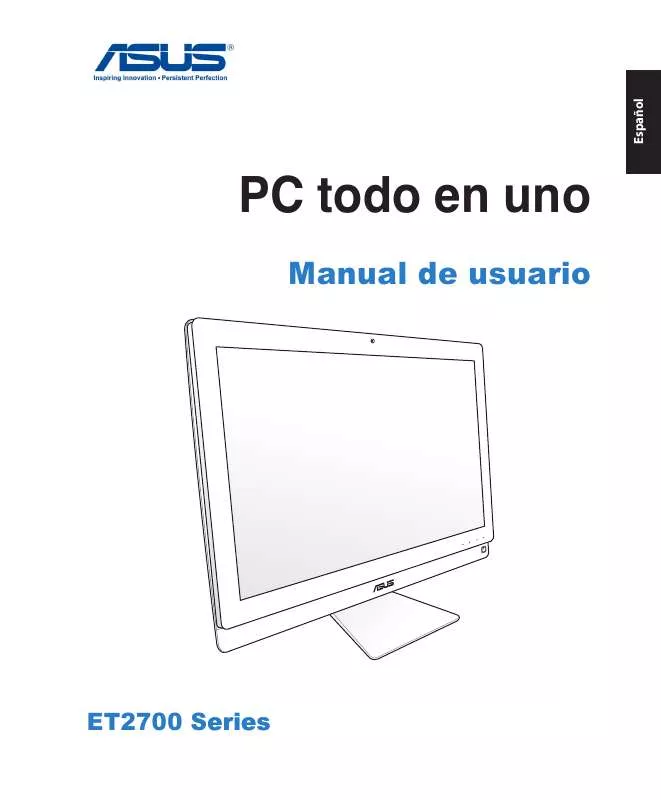
 ASUS ET2700INTS (3826 ko)
ASUS ET2700INTS (3826 ko)
